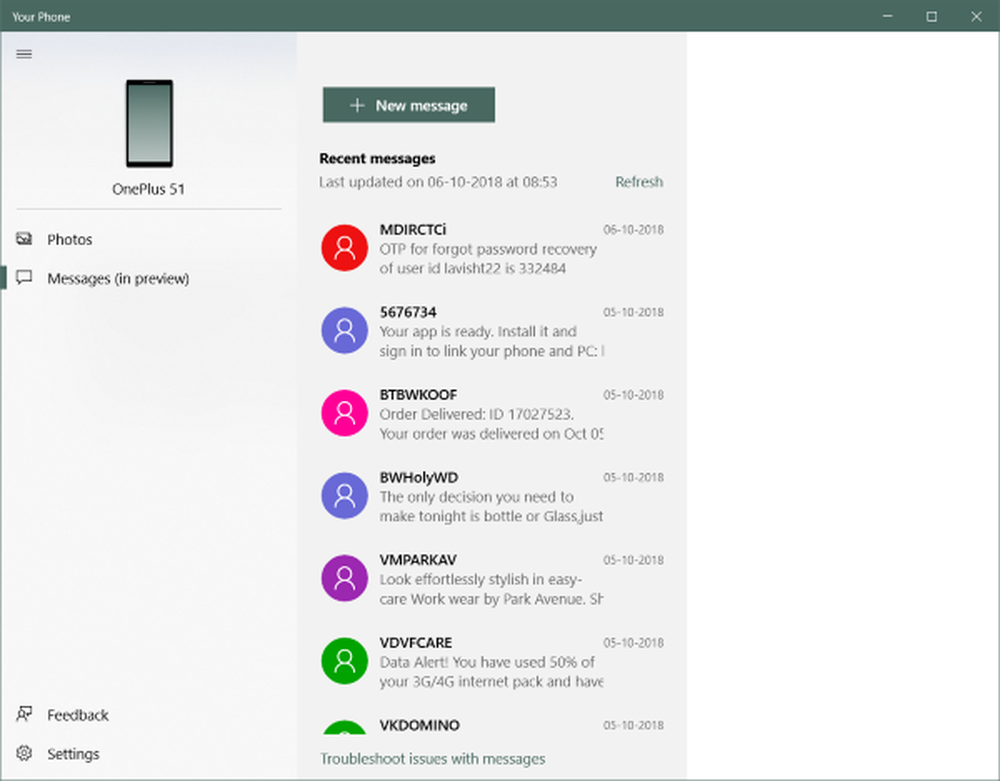Så här inaktiverar du Windows Search

Vad gör det mer om inaktivering av Windows Search? Några saker:
- Inaktiverar bakgrundsprocesserna SearchIndexer.exe, SearchProtocolHost.exe och SearchFilterHost.exe.
- (SSD-användare kommer att gilla den här) Inget mer skriver till sökindexdatabasen på C: \ ProgramData \ Microsoft \ Search \ Data \ Applications \ Windows \ Windows.edb
- Inga fler offline-cachar i externt nätverksansluten lagring eller aktier.
- Ökad systemprestanda, även om den knappt märks.
Klar för att inaktivera det? Okej, det första du måste göra är att öppna Kontrollpanelen. Härifrån klickar du på "Program och funktioner."

I vänstra sidoregionen i följande fönster klickar du på "Slå på Windows-funktioner på eller av."
Notera: Du behöver antingen administratörsbehörighet eller vara inloggad på ett administratörsnivåkonto för att slutföra den här åtgärden.

I popupmenyn Windows-funktioner rullar du ned och avmarkerar rutan med etiketten "Windows Search." Klicka på OK för att spara och tillämpa ändringar.

En liten bokningsbekräftelse visas. Klicka på Ja och starta sedan om datorn när du blir ombedd. Vi kan också vänta med att starta om det inte är lämpligt för tillfället, men Windows Search kommer inte att inaktiveras förrän du gör det.


När systemet kommer tillbaka kommer Windows Search att inaktiveras. Du kan se de direkta effekterna av detta genom att öppna Start-menyn. Sök / kör-rutan är borta! Den här konfigurationen fungerar inte för alla, men jag är säker på att du har det här alternativet.
Före efter